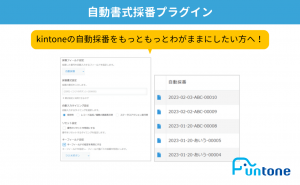船井デジタル道場
ルックアップで引用したデータも編集したい!『関連フィールドデータ一括取得プラグイン』の設定方法
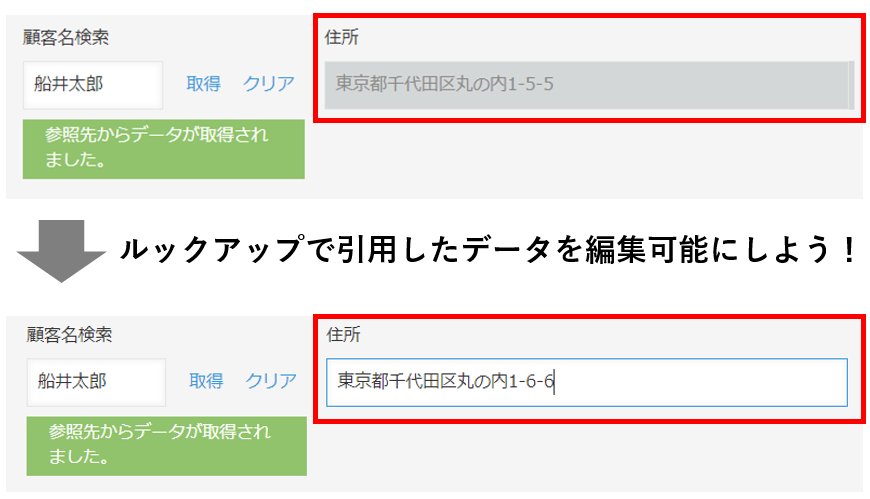
INDEX
データを別のアプリから引用できる「ルックアップ機能」はとっても便利ですよね。利用中、「ルックアップしたデータを、今回だけ修正したいけどフィールドがグレーアウトで編集できない…」と思ったことはありませんか?
例えば、顧客管理アプリから案件管理アプリへお客様の情報をルックアップで引用させるとき、「今回だけは書類の送付先住所が異なるのにルックアップで引用しているから編集できない…。」このようなケースです。
そう、とっても便利なルックアップですが、ルックアップでコピー先に設定したフィールドの値は修正できません。これは、データの打ち間違いや入力者ごとに表記ゆれを防ぎたいときに便利ですが、イレギュラーなケースに対応させるときは不便ですよね。
このような悩みを解決するのが『関連フィールドデータ一括取得プラグイン』です。このプラグインを設定すると、ルックアップでデータを引用することもできる上に、編集することもできます!
利用イメージ ~顧客名に紐づいて住所をルックアップする場合~
通常のルックアップですと、下記のように住所はグレーアウトになり編集することができません。
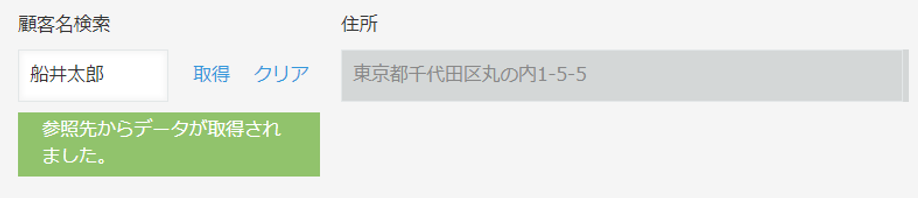
関連フィールドデータ一括取得プラグインを利用すると…
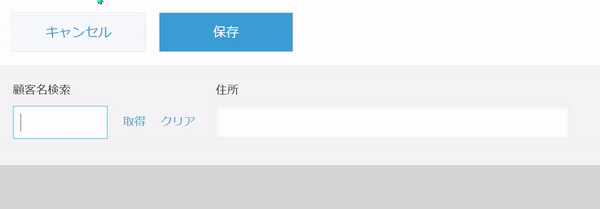
住所のフィールドがグレーアウトになっておらず、ルックアップで住所を引用したあとも編集できますね!これで、イレギュラーなデータ変更に対応できそうです!
設定方法
プラグインをダウンロードし、アプリへ追加
「関連フィールドデータ一括取得プラグイン」をTiS様のサイトからダウンロードします。
ページ中央部分の無料DLの横にある「ダウンロード」をクリックするとダウンロードできます。
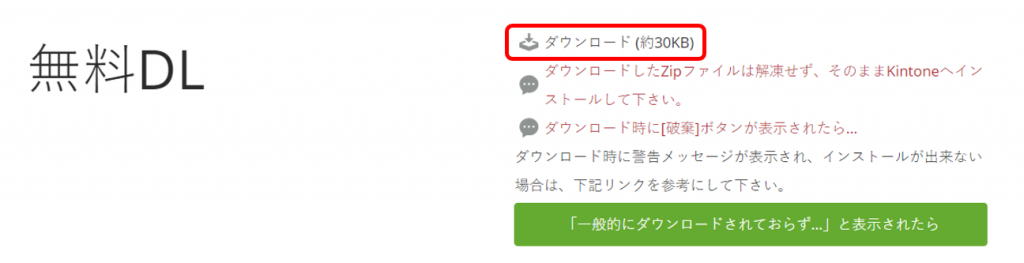
その後、ダウンロードしたプラグインをアプリに追加します。
もし、追加方法が分からない場合は、こちらの記事をご覧ください。
プラグインの設定画面を開く
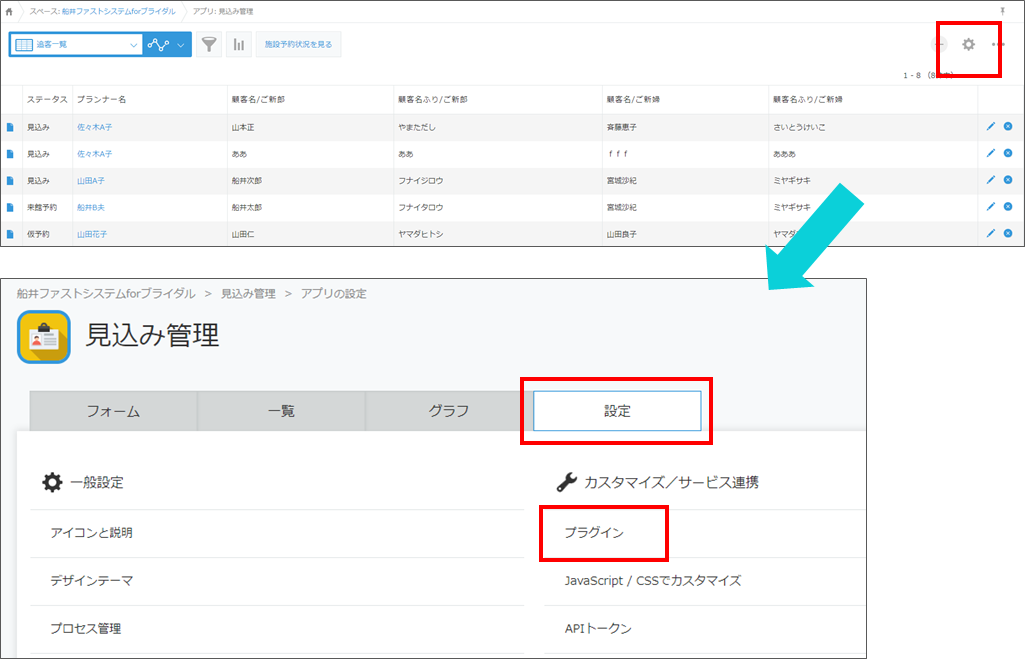
プラグインを設定する
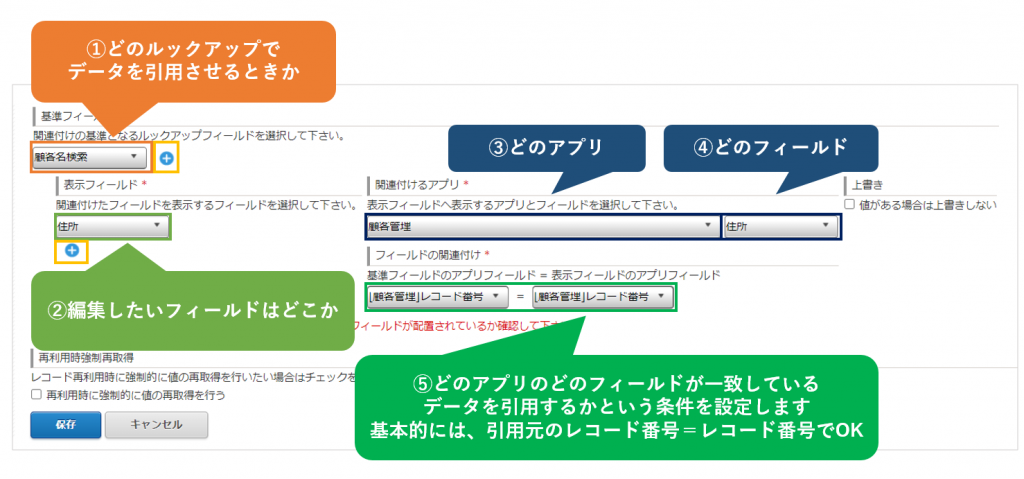
①基準フィールド
左上のドロップダウンにてどのルックアップフィールドでデータを取得した際に引用するのかを指定します。ここでは、「顧客名検索」でデータを取得する際に「住所」を編集可能で引用したいので、ルックアップフィールドである「顧客名検索」を指定します。
ルックアップ時に編集したいデータが、複数のルックアップフィールドにまたがっている場合、それぞれ設定する必要があるので、隣の「+」ボタンを押して、設定項目を増やしましょう。
②表示フィールド
データ引用時に編集したいフィールドを指定しましょう。ここでは、「住所」を編集可能にしたいので、「住所」を選択します。複数のデータを引用後に編集したい場合、下の「+」ボタンを押して、設定項目を増やしましょう。
ここで選ぶフィールドは、ルックアップフィールドの設定で「ほかのフィールドのコピー」に指定してはいけません!
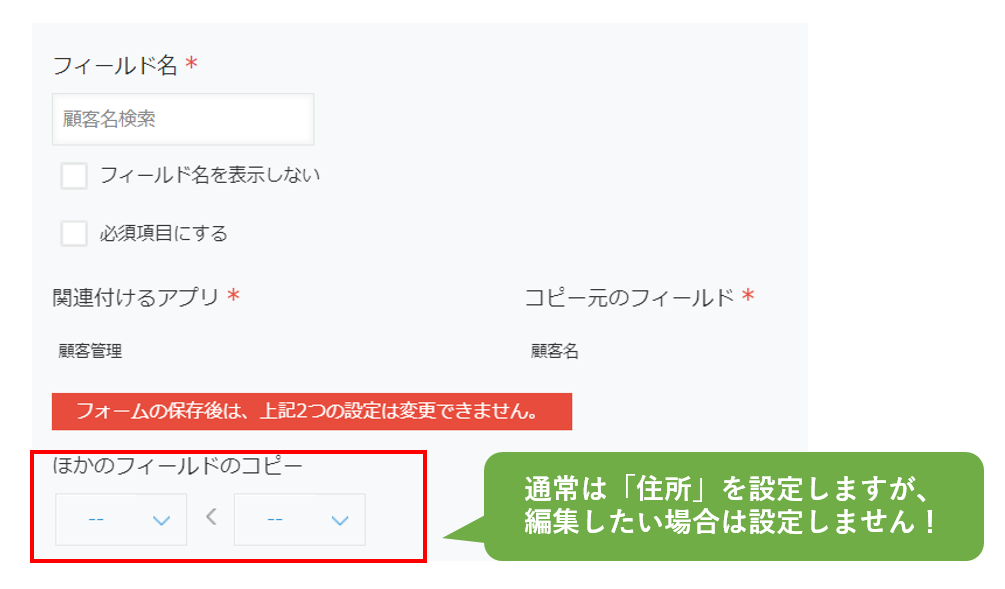
③④関連付けるアプリ
どのアプリのどのフィールドを引用するかを設定します。ここでは、「顧客管理」アプリから「住所」フィールドを引用したいので、それぞれ選びます。
⑤フィールドの関連付け
どのアプリのどのフィールドが一致していることを条件に、データを引用するか設定をします。通常のルックアップ時に使用する場合は、引用元のアプリのレコード番号が一致した場合という設定でOKです。この場合は、引用元の「顧客管理」アプリのレコード番号が一致することを条件にします。
アプリの更新(完成!)
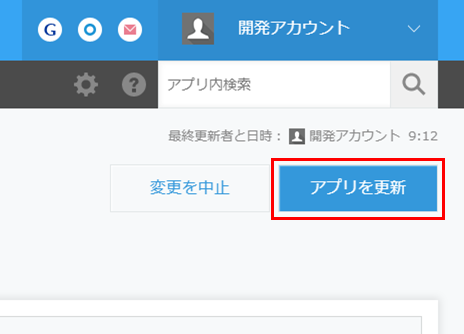
アプリの更新をしたら、きちんと動作するか確認してみましょう!
アプリアクションや他のプラグインを利用してルックアップフィールドへデータを入力させたときや、ルックアップ元のデータが重複禁止になっていない場合、正常に作動しない場合がございます。ご注意くださいませ。